- Spousta uživatelů popisuje to samé: Outlook 2016 selhává při práci s e-maily s přílohou.
- Pokud jde také o váš problém, je čas ověřit antivirový program nebo zkusit nainstalovat nejnovější aktualizace.
- Chcete-li se dozvědět více o e-mailech obecně, přečtěte si články z našeho E-mailová sekce.
- Pokud vás neustále trápí podobné problémy, které vyžadují vaši pozornost, navštivte toto Centrum řešení problémů s Outlookem také.

Váš e-mailový klient / účet vás bolí? Nabízíme vám perfektní e-mailový klient který centralizuje všechny vaše e-mailové účty a umožní vám přístup k vašim důležitým datům bez jakýchkoli chyb. Nyní můžete:
- Spravujte VŠECHNY své e-maily v jedné doručené poště
- Snadná integrace populárních aplikací (Facebook, Todoist, LinkedIn, Dropbox atd.)
- Získejte přístup ke všem svým kontaktům z jednoho prostředí
- Zbavte se chyb a ztracených e-mailových dat
Snadný a krásný e-mail
Mnoho uživatelů používá Outlook 2016 jako svého výchozího e-mailového klienta, ale někdy
Výhled 2016 se při otevření e-mailu s přílohou zhroutí.To může být pro některé uživatele velkým problémem, podívejme se tedy, jak tento problém s e-mailem vyřešit.
Selhání aplikace Outlook může být problematické a když už mluvíme o selháních, zde jsou některé běžné problémy, které uživatelé nahlásili:
- Při otevírání příloh PDF dojde k chybě aplikace Outlook 2016 - K tomuto problému obvykle dochází kvůli doplňku PDF v aplikaci Outlook. Chcete-li problém vyřešit, jednoduše deaktivujte tento doplněk a zkontrolujte, zda se tím problém vyřeší.
- Outlook 2016 selhává při připojování souborů, ukládání příloh, přidávání příloh, otevírání příloh, odesílání e-mailů s přílohami, prohlížení e-mailů s přílohami - V Outlooku 2016 může nastat mnoho problémů souvisejících s přílohami, ale měli byste být schopni je opravit pomocí některého z našich řešení.
- Při otevírání e-mailu dojde k chybě aplikace Outlook 2016 - Někdy může dojít k selhání aplikace Outlook, jakmile otevřete e-mail. To je velký problém, ale můžete jej opravit spuštěním aplikace Outlook v Nouzový režim.
Jak mohu opravit aplikaci Outlook, pokud dojde k chybě při otevírání e-mailů?
- Zkontrolujte antivirový program
- Použijte jiného e-mailového klienta
- Sdílejte přílohu z jiného programu
- Nainstalujte si nejnovější aktualizace
- Odeberte problematické aktualizace
- Zakažte doplňky Outlooku
- Spusťte aplikaci Outlook v nouzovém režimu
- Přeinstalujte Outlook
- Použijte nástroj Obnovení systému
1. Zkontrolujte antivirový program

Dobrý antivirus je důležitý, ale někdy může váš antivirus narušit váš systém a způsobit zhroucení aplikace Outlook 2016, zejména při prohlížení příloh.
Může to být nepříjemný problém. Chcete-li jej opravit, zkontrolujte antivirový program a deaktivujte funkce zabezpečení e-mailu. Pokud to nefunguje, možná budete muset antivirový program úplně deaktivovat.
V nejhorším případě možná budete muset odinstalovat antivirus, abyste tento problém vyřešili. Pokud odstranění antiviru problém vyřeší, možná budete chtít zvážit přechod na jiné antivirové řešení.
Na trhu existuje mnoho skvělých antivirových nástrojů, ale pokud chcete maximální ochranu, důrazně doporučujeme vyzkoušet Bitdefender.
⇒Získejte Bitdefender hned teď
2. Použijte jiného e-mailového klienta

Někdy vám prostě chybí čas na vyřešení určitých problémů, a pokud tomu tak je, a Outlook 2016 stále selhává při práci s přílohami, možná byste měli zkusit použít jiný e-mailový klient.
Toto je pouze řešení, ale můžete ho použít, dokud nenajdete trvalé řešení svého problému. Je pravděpodobné, že si Mailbird zamilujete a budete jej používat dál.
Pokud tedy chcete něco profesionálnějšího a správné nahrazení aplikace Outlook, doporučujeme vám vyzkoušet to Mailbird - vítěz Nejoblíbenější alternativa pošty roku 2020.
Kromě toho, že při otevírání e-mailů s přílohou nikdy nespadne, přichází také s praktickou funkcí vyhledávání příloh.

Mailbird
Pokud aplikace Outlook 2016 selže při otevírání e-mailu s přílohou, je Mailbird skvělou alternativou. Jste připraveni to vyzkoušet?
Navštivte web
3. Sdílejte přílohu z jiného programu

Podle uživatelů dojde k chybě aplikace Outlook 2016 při pokusu o přidání přílohy k vašim e-mailům. To může být velký problém, ale několik uživatelů uvedlo užitečné řešení.
Pravděpodobně měli problémy s připojováním dokumentů aplikace Word, ale problém vyřešili jednoduchým řešením.
Podle nich se problému vyhnuli jednoduše otevřením dokumentu, který se pokoušeli připojit Slovo.
Poté se museli rozhodnout sdílet dokument jako přílohu v aplikaci Outlook.
Tím byl spuštěn Outlook s připojeným dokumentem a problém byl trvale vyřešen. Zní to jako podivné řešení, ale několik uživatelů uvedlo, že funguje, takže jej možná budete chtít vyzkoušet.
4. Nainstalujte si nejnovější aktualizace

- Otevřete Outlook 2016.
- Zamiřte do Soubor> Účet Office> Aktualizace Office> Aktualizovat nyní.
Pokud dojde k chybě aplikace Outlook 2016 při práci s poštou s přílohou, můžete problém vyřešit jednoduše instalací nejnovějších aktualizací.
Outlook obvykle nainstaluje chybějící aktualizace automaticky, ale vždy můžete zkontrolovat aktualizace sami.
Outlook 2016 nyní zkontroluje dostupné aktualizace a stáhne je na pozadí. Jakmile jsou nainstalovány nejnovější aktualizace, zkontrolujte, zda problém stále přetrvává.
5. Odeberte problematické aktualizace
- Použití Klávesa Windows + I zástupce pro otevření Nastavení aplikace. Když Nastavení aplikace otevře, přejděte na Aktualizace a zabezpečení sekce.
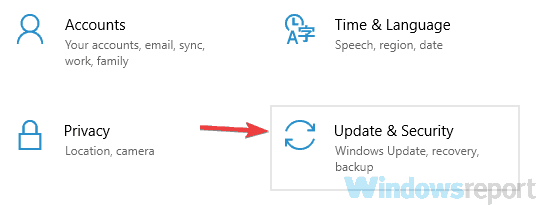
- Nyní vyberte Zobrazit historii aktualizací z levého panelu.
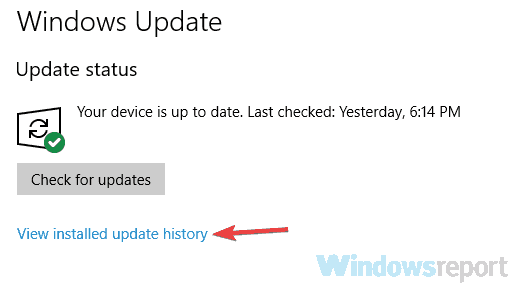
- Nyní byste měli vidět seznam všech posledních aktualizací. Zapamatujte si několik posledních aktualizací a klikněte Odinstalujte aktualizace.
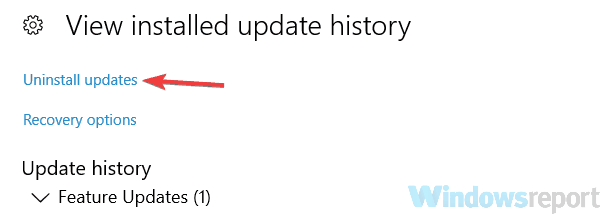
- Nyní stačí poklepat na aktualizaci, kterou chcete odinstalovat. Podle pokynů na obrazovce odeberte aktualizaci.
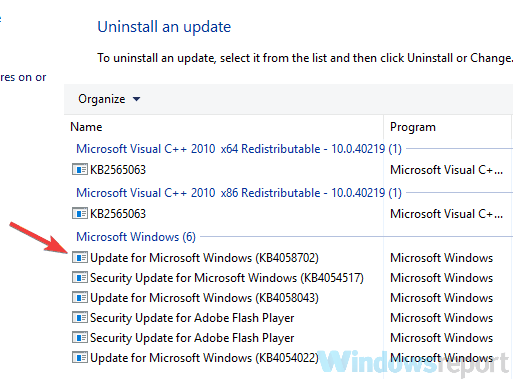
V některých případech mohou nastat problémy s přílohami a Outlookem 2016 kvůli problematické aktualizaci. Pokud k tomuto problému došlo po aktualizaci, je možné, že tato aktualizace problém způsobuje.
Problém však můžete vyřešit jednoduše vyhledáním a odstraněním problematické aktualizace z počítače. Je to docela jednoduché a můžete to provést podle výše uvedených kroků.
Po odebrání problematické aktualizace zkontrolujte, zda aplikace Outlook funguje správně.
Musíme zmínit, že Windows mají tendenci instalovat chybějící aktualizace automaticky, takže nezapomeňte Windows zablokovat instalaci automatických aktualizací, jak je popsáno v tomto rychlý průvodce.
Pokud máte potíže s otevřením aplikace Nastavení, vyřešte problém v tomto článku.
6. Zakažte doplňky Outlooku

- Jít do Soubor> Možnosti> Doplňky.
- Podívejte se na Spravovat sekce, nyní klikněte na Jít knoflík.
- Když se zobrazí dialogové okno, zakažte všechny doplňky a klikněte na OK knoflík.
Pokud dojde k chybě aplikace Outlook 2016 při práci s poštou s přílohou, je pravděpodobné, že problém představuje jeden z vašich doplňků.
Doplňky poskytují další funkce a umožňují vám propojit Outlook s jinými aplikacemi za účelem výměny informací.
Ačkoli doplňky mohou být užitečné, některé doplňky mohou způsobit problémy, jako je tento tón. Chcete-li problém vyřešit, doporučujeme doplňky deaktivovat, jak je popsáno výše.
Poté zkontrolujte, zda problém stále přetrvává. Pokud se problém již neobjeví, musíte postupně povolit doplňky, dokud se vám problém nepodaří znovu vytvořit.
Jakmile najdete problémový doplněk, nechte jej deaktivovaný nebo jej odeberte a problém by měl být trvale vyřešen.
Několik uživatelů to uvedlo Skype pro firmy problém způsobil plugin, ale tento problém mohou způsobit i jiné doplňky, proto je všechny deaktivujte.
7. Spusťte aplikaci Outlook v nouzovém režimu
- lis Windows Key + Rzkratka otevřete dialogové okno Spustit.
- Enter Outlook / bezpečný a klikněte na OK knoflík.
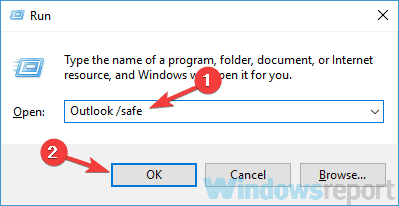
- Vyberte Profily nyní se zobrazí okno. Klepněte na OK spusťte aplikaci Outlook.
Někteří uživatelé uvedli, že Outlook 2016 nemohou vůbec spustit, a pokud k tomu dojde, musíte Outlook spustit v nouzovém režimu.
Nouzový režim aplikace Outlook používá výchozí nastavení a udržuje všechny doplňky deaktivované, takže pokud problém souvisí s vašimi doplňky nebo nastavením, měl by vám s tím nouzový režim pomoci.
Pokud se aplikaci Outlook podaří spustit v nouzovém režimu, je téměř jisté, že problém způsobuje jedno z vašich nastavení nebo doplňků.
Pamatujte, že spuštění Outlooku v nouzovém režimu váš problém nevyřeší, ale je to dobrý způsob, jak problém vyřešit.
8. Přeinstalujte Outlook
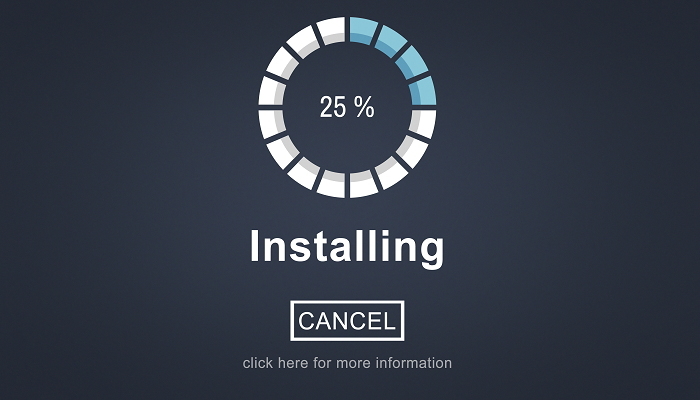
Pokud dojde k chybě aplikace Outlook 2016 při pokusu o otevření e-mailu s přílohami, je možné, že je instalace aplikace Outlook poškozená.
To může být problém, ale můžete to snadno vyřešit přeinstalováním aplikace Outlook. Existuje několik způsobů, jak toho dosáhnout, ale pokud chcete aplikaci Outlook úplně odebrat, doporučujeme použít odinstalační software.
Pokud nevíte, odinstalujte software, jako je Revo Uninstaller úplně odstraní Outlook a všechny soubory a položky registru s ním spojené.
Pokud tak neučiníte, na vašem počítači nebudou žádné zbytky souborů a bude to, jako by Outlook nebyl nikdy nainstalován. Po odebrání aplikace Outlook ji znovu nainstalujte a zkontrolujte, zda se problém znovu objeví.
9. Použijte nástroj Obnovení systému
- lis Klíč Windows + S. a zadejte obnovení systému.
- Vybrat Vytvořte bod obnovení ze seznamu výsledků.
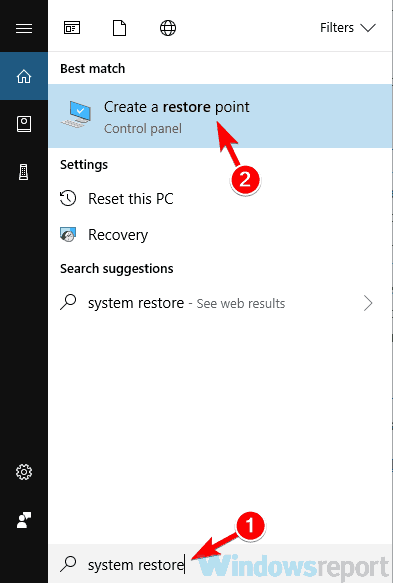
-
Systémové vlastnosti objeví se okno. Klikněte na ikonu Obnovení systému knoflík.
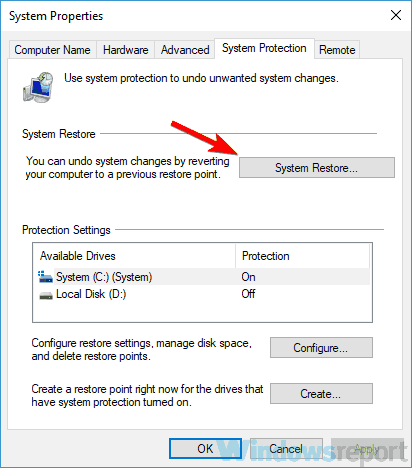
- Když Obnovení systému Otevře se okno, klikněte na další pokračovat.
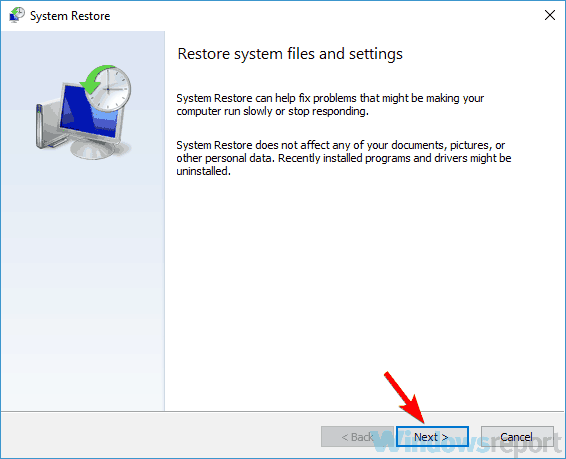
- Šek Zobrazit více bodů obnovení možnost, pokud je k dispozici.
- Nyní stačí vybrat požadovaný bod obnovení a kliknout další.
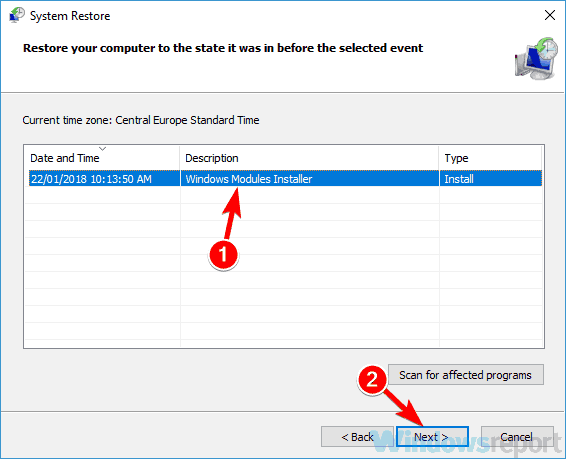
- Dokončete proces obnovy podle pokynů na obrazovce.
Pokud problém se zhroucením aplikace Outlook 2016 stále přetrvává, můžete problém vyřešit jednoduše pomocí funkce Obnovení systému.
Obnovení systému vám umožní vrátit změny v počítači a opravit různé problémy. Chcete-li použít Obnovení systému, musíte postupovat výše uvedeným způsobem.
Po obnovení počítače zkontrolujte, zda problém stále přetrvává.
Chcete další tipy, jak používat Obnovení systému v systému Windows 10? Podívejte se na tohoto podrobného průvodce.
Selhání aplikace Outlook 2016 může být docela problematické a může vám bránit v práci s přílohami. Doufáme však, že se vám problém podařilo vyřešit pomocí některého z našich řešení.
Dejte nám vědět v oblasti komentářů níže.


